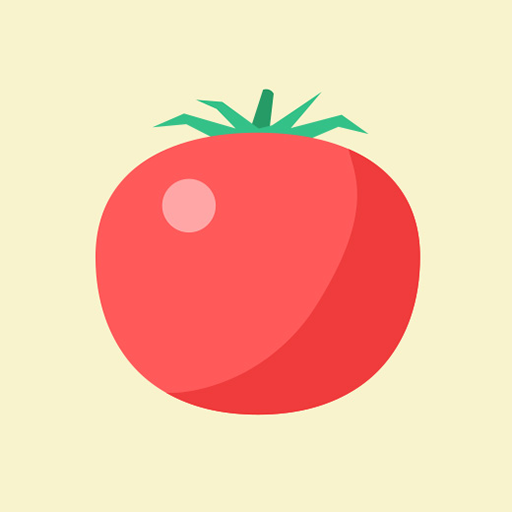轻松解决!电脑提示Windows副本非正版,该怎么办?
电脑提示“此Windows副本不是正版”?别急,这里有详细解决方案!

在日常使用电脑的过程中,很多用户可能会遇到这样一个令人头疼的问题:屏幕上突然弹出一个提示,告知“此Windows副本不是正版”。看到这样的消息,不少用户会感到困惑和焦虑,担心自己的电脑系统是否出了问题,甚至担心是否因此会面临法律风险。别担心,本文将为你提供详尽的解决方案,帮助你轻松应对这一问题。

首先,我们来理解一下这个提示的真正含义。当你的电脑系统提示“此Windows副本不是正版”时,通常意味着你的Windows操作系统没有通过微软的正版验证。这种情况可能由多种原因引起,比如安装的是盗版系统、系统更新导致验证失败、或是激活信息丢失等。
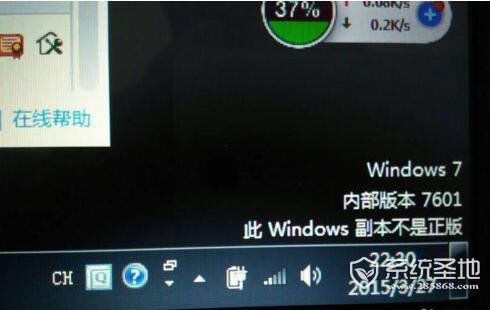
一、判断你的Windows系统是否正版
在解决问题之前,我们需要先判断你的Windows系统是否真的是正版。尽管微软在打击盗版方面不遗余力,但仍有一些用户可能因各种原因使用了非正版系统。如果你不确定自己的系统是否正版,可以尝试以下几种方法:
1. 检查系统属性:右击“计算机”或“此电脑”图标,选择“属性”,在“Windows 激活”部分可以看到你的系统是否已激活,以及激活状态是否有效。
2. 联系微软客服:如果你对系统的正版性仍有疑问,可以直接联系微软客服,提供你的电脑信息,他们会为你查询并确认。
二、解决“此Windows副本不是正版”的提示
一旦确认你的系统确实存在问题,或是你想要解决这个提示以避免潜在的风险,可以尝试以下几种方法:
1. 重新激活Windows
如果你的系统之前已经激活,但由于某些原因(如系统更新、硬件更换)导致激活信息丢失,你可以尝试重新激活Windows。具体步骤如下:
打开“设置”应用,选择“更新与安全”。
在“激活”选项中,检查Windows的激活状态。如果显示未激活,点击“更改产品密钥”。
输入你的Windows产品密钥,然后按照提示完成激活过程。
注意:如果你没有产品密钥,或者你的系统是通过预装在电脑上而自动激活的,这种方法可能不适用。
2. 使用“疑难解答”工具
Windows提供了一个名为“疑难解答”的工具,可以帮助你解决激活方面的问题。你可以按照以下步骤使用它:
打开“设置”应用,选择“更新与安全”。
在左侧菜单中选择“激活”,然后在右侧点击“疑难解答”。
系统将自动检测并尝试解决激活问题。
3. 联系微软支持
如果上述方法都无法解决问题,或者你的系统确实存在盗版问题,最好的办法是联系微软支持团队。他们可以提供专业的指导,帮助你解决激活问题,甚至可能为你提供正版系统的购买渠道。
4. 重新安装正版Windows
如果你的系统确实是盗版,或者由于某种原因无法激活,那么重新安装正版Windows可能是最好的选择。你可以从微软官网或其他官方授权的渠道购买正版Windows系统,并按照提供的指南进行安装。
三、避免未来出现类似问题的建议
解决了当前的问题后,为了避免未来再次出现类似的提示,你可以采取以下措施:
1. 定期更新系统
Windows系统会定期发布更新,这些更新不仅包含新的功能和安全修复,还可能包括与激活相关的改进。因此,保持你的系统更新至最新版本是很重要的。
2. 备份激活信息
如果你的系统是通过预装在电脑上而自动激活的,建议你备份激活信息。这样,在需要重新安装系统时,你可以轻松地恢复激活状态。
3. 购买正版系统
虽然盗版系统可能在价格上更具吸引力,但使用它们会带来很多潜在的风险。购买正版系统不仅可以避免这些风险,还能享受到微软提供的全面支持和更新服务。
4. 谨慎下载和安装软件
一些非官方的软件或工具可能会修改你的系统文件,导致激活信息丢失或验证失败。因此,在下载和安装软件时,一定要谨慎选择来源,并避免使用不明来源的工具。
四、总结
当电脑提示“此Windows副本不是正版”时,不必过于惊慌。通过重新激活Windows、使用“疑难解答”工具、联系微软支持或重新安装正版Windows等方法,你可以轻松地解决这个问题。同时,为了避免未来再次出现类似的问题,建议你定期更新系统、备份激活信息、购买正版系统以及谨慎下载和安装软件。
希望这篇文章能够帮助你解决“此Windows副本不是正版”的提示问题,让你的电脑系统更加稳定和安全。如果你还有其他关于Windows系统的问题或困惑,欢迎随时与我们联系,我们将竭诚为你提供帮助。
- 上一篇: 《摩尔庄园手游:想知道牛奶鱼群汤怎么做?点进来就对了!》
- 下一篇: 如何快速剥好生栗子?
火爆游戏玩不停
新锐游戏抢先玩
游戏攻略帮助你
更多+-
05/03
-
05/03
-
05/03
-
05/03
-
05/03